Perbaiki Kode Kesalahan Disney Plus 83 - Streaming kesalahan tidak dikenal ke perangkat Anda
Disney Plus adalah platform streaming baru terpanas yang tersedia saat ini, dan dari apa yang kami ketahui, itu bisa menjadi platform teratas hanya dalam beberapa tahun dengan mengorbankan Netflix . Sekarang, terlepas dari popularitasnya yang semakin meningkat, Disney Plus memiliki masalah sendiri. Satu masalah, khususnya, disebut Kode Kesalahan 83(Error Code 83) , dan Anda tidak dapat menggunakan Disney Plus secara efektif.
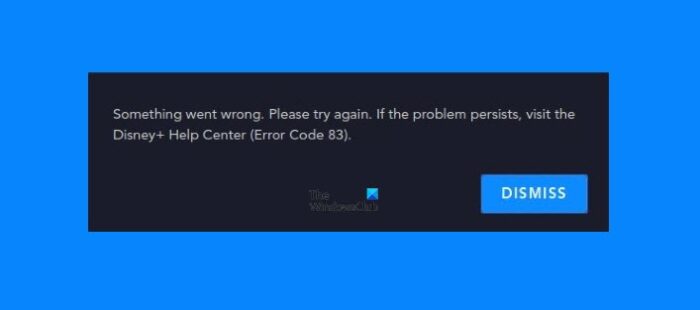
Apa itu Kode Kesalahan Disney Plus 83?
Sayangnya, orang-orang di Disney tidak membicarakan masalah ini. Jika Anda mengunjungi halaman dukungan resmi untuk Disney Plus , Anda akan melihat pesan yang berbunyi:
It means we experienced an unknown error streaming to your device. This is typically a device compatibility issue, connection error, or account issue.
Karena informasi yang dirilis oleh Disney tidak membantu sama sekali, kami yakin masalahnya terkait dengan koneksi internet Anda, masalah dengan perangkat Anda, atau bahkan akun Disney Plus Anda .
Untungnya, kami memiliki informasi tentang cara mengatasi masalah ini, setidaknya untuk sementara, hingga Disney merilis perbaikan.
Cara memperbaiki Kode Kesalahan Disney Plus 83(Disney Plus Error Code 83)
Memecahkan masalah kesalahan ini tidak sulit jika Anda mengikuti informasi di bawah ini dengan cermat:
- Apakah Anda menggunakan browser web lama?
- Apakah Anda memiliki koneksi internet yang berkualitas?
- Apakah perangkat atau sistem operasi Anda didukung?
- Periksa status akun Disney Plus Anda(Disney Plus)
- Kiat untuk mereka yang menggunakan iOS atau Android
1] Apakah Anda menggunakan browser web lama?
Disney Plus di Windows 11/10 mengandalkan browser web untuk mengirimkan konten kepada pengguna. Jika browser tidak didukung, itu tidak akan berfungsi, dan Anda mungkin mendapatkan Kode Kesalahan 83(Error Code 83) . Ingatlah(Bear) bahwa platform ini hanya mendukung Chrome , Chromium , Edge , Firefox , dan Internet Explorer .
Peramban lain mungkin gagal berfungsi, jadi pertimbangkan untuk beralih ke sesuatu di ujung spektrum modern.
2] Apakah Anda memiliki koneksi internet yang berkualitas?
Dalam beberapa kasus, Disney Plus memberikan Kode Kesalahan 83(Error Code 83) karena koneksi internet pengguna di bawah par. Mungkin ISP Anda sedang menghadapi masalah; oleh karena itu, kami sarankan untuk mengunjungi Fast.com untuk melihat apakah kecepatan internet Anda berada pada titik di mana ia berhasil mengalirkan konten melalui layanan.
Informasi di bawah ini menjelaskan persyaratan kecepatan:
- 5.0 Mbps untuk konten Definisi Tinggi
- 25,0 Mbps untuk konten 4K UHD
Bagi banyak orang, kecepatan tersebut dapat dicapai dengan mudah, tetapi sayangnya, jutaan orang masih belum mampu mengalirkan konten definisi tinggi sama sekali.
3] Apakah perangkat atau sistem operasi Anda didukung?
Oke, perlu dicatat bahwa platform streaming belum mendukung distribusi Linux , jadi tidak masalah browser mana yang digunakan. Untuk lebih memahami apa yang didukung, kunjungi situs web perangkat lunak dan kompatibilitas perangkat Disney Plus .
4] Periksa(Check) status akun Disney Plus Anda(Disney Plus)
Periksa status akun Disney Plus Anda. (Disney Plus)Apakah itu aktif? Dibayar? Dinonaktifkan? Dengan disabilitas?
5] Kiat(Tips) untuk mereka yang menggunakan iOS atau Android
Anda mungkin ingin memeriksa apakah aplikasi Disney Plus Anda memerlukan pembaruan. Itu masalahnya, maka silakan lakukan. Selanjutnya, Anda dapat menghapus dan menginstal ulang aplikasi karena kemungkinan korupsi. Jadi hapus sepenuhnya, lalu instal ulang, dan periksa kembali apakah Error Code 83 masih mengganggu.
Baca terkait(Related read) : Bagaimana cara memperbaiki Kesalahan Streaming Disney Plus(How to fix Disney Plus Streaming Errors) ?
Related posts
Cara Fix Disney Plus Error Code 83
Fix Disney Plus Hotstar error Kode: 10 Kode Kesalahan Umum Dijelaskan
Fix VALORANT Error Code 31 dan 84 pada PC Windows
Fix Amazon PrimeVideo Error Code 7031
Perbaiki Kode Kesalahan OneDrive 0x8007016A
Fix Windows Update Error Code 800F0A13
Fix Roblox Error Code 103 dan Initialization Error 4 pada Xbox or PC
Fix Steam Error Code 105, tidak dapat terhubung ke server
Fix Windows Update Error Code 0x8007025D-0x2000C
Cara Fix OneDrive Error Code 0x8004de25 atau 0x8004de85
Fix Windows Activation Error Code 0xC004E028
Fix Error Code 664640 di Call dari Duty Modern Warfare or Warzone game
Fix VSS Error Code 0x8004231f pada Windows 10
Fix Roku Error Code 006 dan 020
Fix VALORANT Error Code 1 dan 12 pada Windows PC
Cara Fix Hulu Error Code Runtime 2 dan 5
Fix Windows Update Error Code 8024A000
Fix Error Code 19, Windows tidak dapat memulai hardware device ini
Fix Error Code 0x8007007E pada Windows 11/10 - Pembaruan, Outlook or Printer
Fix Xbox Error Code 0x800704CF
